Kanssa Timely tiliisi, voit lisätä käyttäjiä tiliisi tapahtumakalenteri. Voit myös antaa heille erilaisia käyttöoikeuksia riippuen heidän roolistaan organisaatiossasi. Tällä tavalla sinun on helpompi hallita ja optimoida kalenteriisi lisättyjä tapahtumia. Jatka lukemista oppiaksesi lisäämään käyttäjiä sivustoosi Timely tili.
1. Kuinka lisätä käyttäjiä?
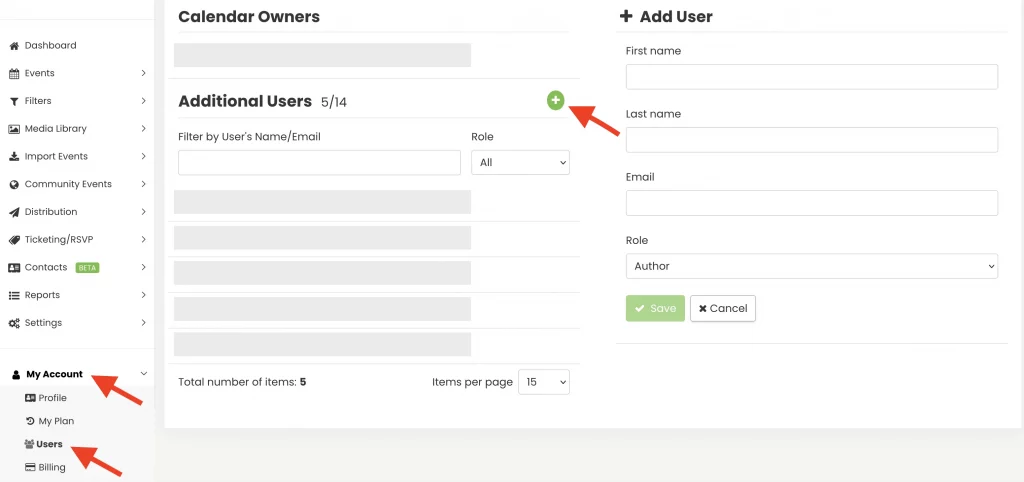
Luo käyttäjätilejä siirtymällä kohtaan Tilini napsauta Käyttäjille. Valitse sitten vihreä plus -painiketta lisätäksesi uuden käyttäjän. Sinun on syötettävä etu- ja sukunimi, sähköpostiosoite ja määritettävä käyttäjän rooli.
2. Mitä käyttäjäroolit ja -oikeudet ovat?
Rooleilla on eri käyttöoikeudet kalenterissa. Tarjolla olevat roolit ovat:
- Omistaja: Sallii pääsyn koko kalenteriasetuksiin, sähköposti-ilmoitukseen sekä arkaluontoisiin tilitietoihin, kuten suunnitelman päivitykseen ja laskutukseen.
- Järjestelmänvalvoja: Sallii pääsyn kaikkiin kalenterin asetuksiin ja voi vastaanottaa sähköposti-ilmoituksia.
- Editor: Sallii kaikkien kalenterin tapahtumien julkaisemisen ja muokkaamisen sekä voi vastaanottaa sähköposti-ilmoituksia.
- Kirjoittaja: Salli vain omien tapahtumien julkaiseminen ja muokkaaminen, ja he voivat myös vastaanottaa sähköposti-ilmoituksia.
- liittyvä: Mahdollistaa QR-koodien skannaamisen tapahtumalippuihin.
Voit tarkistaa kunkin käyttäjän käyttöoikeudet alla olevasta taulukosta:
| Oikeudet | Omistaja | admin | toimittaja | kirjailija | liittyvä |
|---|---|---|---|---|---|
| Luo ja muokkaa omia tapahtumia | KYLLÄ | KYLLÄ | KYLLÄ | KYLLÄ | EI |
| Luo ja hallitse suodattimia ja luokkia omille tapahtumille | KYLLÄ | KYLLÄ | KYLLÄ | KYLLÄ | EI |
| Luo RSVP/Liput omiin tapahtumiin | KYLLÄ | KYLLÄ | KYLLÄ | KYLLÄ | Ei |
| Muokkaa ja hallinnoi tapahtumia ja suodattimia muiden puolesta | KYLLÄ | KYLLÄ | KYLLÄ | EI | EI |
| Hallinnoi käyttäjiä ja lähettäjiä | KYLLÄ | KYLLÄ | EI | Ei | Ei |
| Hallitse vastauspyyntöjä/lippuja ja laskuja | KYLLÄ | KYLLÄ | Ei | EI | Ei |
| Tuo tapahtumia | KYLLÄ | KYLLÄ | Ei | Ei | Ei |
| Hallitse uutiskirjeitä | KYLLÄ | KYLLÄ | Ei | Ei | Ei |
| Hallinnoi sosiaalisen median asetuksia | KYLLÄ | KYLLÄ | Ei | Ei | Ei |
| Hallinnoi suunnitteluasetuksia | KYLLÄ | KYLLÄ | Ei | Ei | Ei |
| Hallinnoi yleisasetuksia | KYLLÄ | KYLLÄ | Ei | Ei | Ei |
| Skannaa QR-koodit | KYLLÄ | KYLLÄ | Ei | Ei | KYLLÄ |
| Listaa kaikki tilin alla olevat kalenterit | KYLLÄ | KYLLÄ | Ei | Ei | Ei |
| Tarkastele ja muokkaa laskutustietoja | KYLLÄ | Ei | Ei | Ei | Ei |
| Päivitä suunnitelma | KYLLÄ | Ei | Ei | Ei | Ei |
Huomaa, että kalenterin omistaja voi lisätä uusia käyttäjiä ja määrittää heille omat roolinsa. Kalenterin omistaja ei kuitenkaan voi tehdä toisesta kalenterin omistajaa. Jos olet kalenterin omistaja ja haluat siirtää tilin omistajuuden toiselle henkilölle, ole hyvä ottaa meihin yhteyttä.
2.1 Automaattiset ilmoitukset
Järjestelmän käyttäjien luomisen lisäksi Timely sinulla on myös valta muokata ja nimetä käyttäjät, jotka saavat ilmoituksia. Tämän ominaisuuden avulla voit hallita ja virtaviivaistaa kulkua automaattiset sähköpostit järjestelmän luoma.
Tällä hetkellä ohjelmisto lähettää automaattisia sähköposteja erilaisista tapahtumista ja vuorovaikutuksista, kuten RSVP:istä, lippujen ostoista, peruutuksista, tapahtumien lähetyksistä ja päivityksistä. Tässä on erittely ilmoitusluokista:
- Vastauspyyntö tai lippujen ostot: Käyttäjät voivat saada automaattisia ilmoituksia, kun osallistujat vastaavat tai ostavat lippuja tapahtumaan. Tämä varmistaa, että asiaankuuluvat käyttäjät saavat viipymättä tietoa osallistujien sitoutumisesta ja lipunmyynnistä.
- Vastauspyyntö tai lippujen peruutukset: Ilmoitukset käynnistyvät, kun RSVP- tai lipunostot peruutetaan. Näin käyttäjät voivat pysyä ajan tasalla muutoksista osallistujamäärissä ja lippujen saatavuudessa.
- RSVP-varauspyynnöt: Varoittaa käyttäjiä uusista varauspyynnöistä, jotka vaativat hyväksynnän ennen vahvistusta.
- Tapahtuman lähetys: Kun joku lähettää tapahtuman, käyttäjät voivat saada ilmoituksen automaattisilla sähköpostiviesteillä. Tämä on erityisen arvokasta tapahtumalähetysten tehokkaan hallinnan kannalta.
- Tapahtuman luominen ja päivitykset: Automaattiset ilmoitukset lähetetään, kun uusi tapahtuma luodaan tai kun olemassa oleviin tapahtumiin tulee päivityksiä. Tämä pitää käyttäjät ajan tasalla kaikista heidän toimivaltaansa kuuluviin tapahtumiin tehdyistä muutoksista.

2.2 Ilmoitusasetukset käyttäjäroolin mukaan
Vain hoitajat eivät voi vastaanottaa sähköposti-ilmoituksia. Muilla käyttäjätyypeillä jokaisella roolilla on erilainen pääsy ilmoituksiin. Seuraavassa kerrotaan, mitä ilmoituksia kukin rooli saa:
2.2.1 kirjoittajaa
Tekijät voivat saada ilmoituksia seuraavista aiheista:
- Vastaa tai osta lippuja
- RSVP tai lippujen peruutukset
- RSVP-varauspyynnöt
2.2.2.Toimittajat ja ylläpitäjät
Toimittajat ja järjestelmänvalvojat voivat saada ilmoituksia seuraavista aiheista:
- Vastaa tai osta lippuja
- RSVP tai lippujen peruutukset
- RSVP-varauspyynnöt
- Tapahtuman lähettäminen
- Tapahtuman luominen ja päivitykset
3. Kalenterin käyttäjien hallinta
Jos olet kalenterin omistaja tai ylläpitäjä, voit hallita muita käyttäjiä. Voit tehdä sen menemällä omaan Timely tili, napsauta Tilini -valikosta ja sitten käyttäjät -välilehti. Halutessasi voit käyttää suodattimia listataksesi käyttäjät nimen, sähköpostiosoitteen tai roolin mukaan.
Käyttäjäluettelosta löydät tiedot kaikista käyttäjistäsi ja voit muuttaa kunkin käyttäjän ominaisuuksia erikseen. Käytettävissä olevat vaihtoehdot ovat:
- edit;
- Lataa käyttäjän toimintaloki; ja
- Poista.
Seuraa näitä yksinkertaisia ohjeita hallitaksesi käyttäjiäsi Timely tili:
- Kirjautua Timely tili.
- Valitse vasemmalla olevasta päävalikosta Asetukset ja napsauta sitten käyttäjät.
- Vie hiiri sen käyttäjän nimen päälle, jota haluat hallita, ja napsauta sitten Muokkaa, lataa käyttäjätoiminta, or Poista.

4. Kuinka käyttäjät kirjautuvat sisään ja pääsevät kalenteriin?
Uusi Timely käyttäjät saavat kutsun sähköpostitse. Heidän on luotava tili salasanalla ja sitten login tulee Timelyn tapahtumaalustalla päästäksesi kalenteriin.
Nykyinen Timely käyttäjät saavat myös kutsun sähköpostitse. Kun olet kirjautunut sisään heidän kanssaan Timely käyttäjätiedoilla, nykyisten käyttäjien on ehkä napsautettava profiilikuvaketta oikeassa yläkulmassa vaihtaakseen oman kalenterinsa ja uuden kalenterin välillä, johon heidät on kutsuttu.
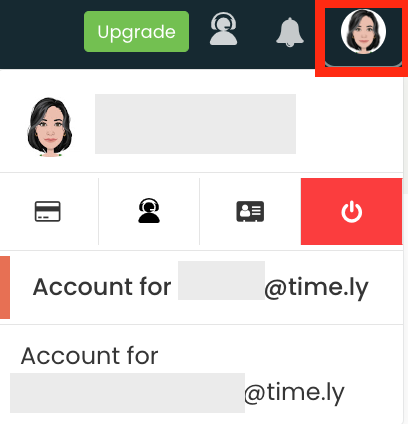
Tarvitsetko lisäapua?
Saat lisäohjeita ja tukea vierailemalla osoitteessa Ohjekeskus. Jos sinulla on kysyttävää tai tarvitset apua, älä epäröi ottaa yhteyttä asiakasmenestystiimiimme avaamalla tukilipun Timely tilin kojelautaan.
Lisäksi, jos tarvitset lisäapua toteutuksessa ja käytössä Timely tapahtumanhallintajärjestelmä, autamme mielellämme. Tutustu kaikkiin ammatilliset palvelut voimme tarjota sinulle ja Ota yhteyttä meihin tänään!